SCAN函数怎么用? Excel中利用SCAN函数查找合并单元格的技巧
合并单元格这个功能,几乎每逢数据统计,都要被拉出来批判一遍,因为它实在是太磨人了!

今天的故事,就要从我那与合并单元格杠上了的同事小雯说起……
她做了这样一份表格:

希望按照「产品」这一条件求总数量。
我只好给了她这样一个公式:
=SUMPRODUCT($D$3$D$11*(F3=LOOKUP(ROW($3$11)IF($B$3$B$11<>"ROW($3$11))$B$3$B$11)))

这家伙却「得寸进尺」:这也太长了,有没有更简单的公式呢?
好吧,还真的有…… 有请我们今天的主角 ——SCAN 函数!
=SUM((SCAN(,$B$3:$B$11,LAMBDA(x,y,IF(y="",x,y)))=F3)*$D$3:$D$11)

怎么样,这个公式容易多了吧?
1、认识 SCAN 函数
有的同学可能不太理解上面的公式,毕竟出现了两个有点陌生的函数~
没关系,卫某这就来给大家介绍一下。
SCAN,是 Office 365 中新出的函数,在 WPS 中也可以使用。
它的作用是扫描:

SCAN 共有三个参数,第一个是累加器的起始值,第二个是要扫描的数组,第三个是函数 LAMBDA。
而 LAMBDA,是一个不需编程便能让我们自创函数的函数。
有点绕?
举个栗子:
=LAMBDA(x,y,x+y)
这个公式就是一个自定义函数。
它的意思是,设一个函数中有参数 x 和 y,对这两个参数进行 x+y 的运算,也就是求和。
把 x+y 替换成任意复杂的公式,并在【公式】选项卡下【定义名称】:

这样,下次使用这个复杂公式的步骤就大大缩减了。

2、公式解析
认识了 SCAN 函数,我们再来把前文提到的公式解析一番~
公式回顾:
=SUM((SCAN($B$3$B$11,LAMBDA(x,y,IF(y="x,y)))=F3)*$D$3$D$11)

❶ LAMBDA(x,y,IF(y="",x,y)
❷ SCAN(,$B$3:$B$11,❶)
❸ SUM((❷)=F3)*$D$3:$D$11)
❶ 对参与计算的参数 x 和 y,进行 IF 判断,也即当 y 为空时,结果输出 x,否则输出 y。
❷ SCAN 函数为❶提供了选区 $B$3:$B$11,将合并单元格转化为数组:

❸ 对数据区域 $D$3:$D$11 按照 F3 单元格中的内容筛选并求和。
以上公式,实际就是利用 SCAN 函数将合并单元格转化为完整的数组,再用 SUM 求和。
拖动下拉公式即可得出其他产品的结果哦~

3、其它用法
除了合并单元格求和,SCAN 还有更多强大的用法!
❶ 查找合并单元格
=XLOOKUP(F3&G3,SCAN($B$3$B$11LAMBDA(x,y,IF(y="x,y)))&$C$3$C$11$D$3$D$11)

❷ 求连续出现的次数
=MAX(SCAN(0$B$3$B$24,LAMBDA(x,y,IF(y=D3,x+1))))

本文来自微信公众号:秋叶 Excel (ID:excel100),作者:卫星酱
好啦,今天我们主要分享了用 SCAN 函数对合并单元格求和,顺便了解这个函数的更多用法,希望大家喜欢,请继续关注脚本之家。
相关推荐:
vlookup函数为什么会出错? excel中vlookup报错的原因分析和解决办法
Excel HLOOKUP函数怎么用? Excel中的高效查找技巧
相关文章
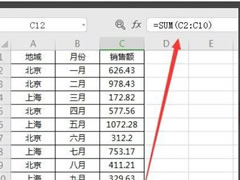
excel函数公式大全 excel最常用的八个函数的使用方法
这篇文章主要介绍了excel函数公式大全 excel最常用的八个函数的使用方法的相关资料,需要的朋友可以参考下本文详细内容介绍2022-07-15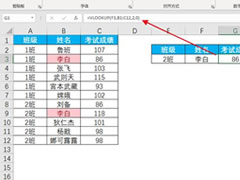 这篇文章主要介绍了10种excel多条件查找函数的使用方法汇总的相关资料,需要的朋友可以参考下本文详细内容介绍2022-07-14
这篇文章主要介绍了10种excel多条件查找函数的使用方法汇总的相关资料,需要的朋友可以参考下本文详细内容介绍2022-07-14
excel表格常用函数技巧大全 excel中最常用的30个函数分享
办公免不了要做资料算量,Excel是工作中最常用的工具之一。只要搞清楚它的一些使用小技巧,工作效率那是嗖嗖的往上蹭啊。下面这些,你就绝对不能错过2022-06-11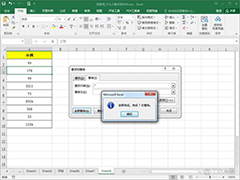
excel如何不用函数去掉数字中的小数 excel去掉数字中的小数方法
在利用excel表格时,我们经常会写大量的数据,对于一些小数点及后边的数字而言,想要删除是一项很大的工程,因为数据比较多,很麻烦,我们可以快速删除小数点后边的数字,2022-05-27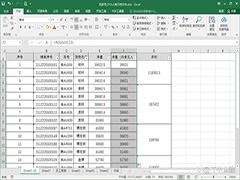
excel数字如何用函数四舍五入 excel设置函数四舍五入方法
在excel众多函数中,四舍五入函数是使用率比较高的一种函数,所以掌握四舍五入函数很有必要。今天,小编详细讲解一下excel四舍五入函数的用法2022-05-22 这篇文章主要介绍了excel除法公式怎么输入?excel函数除法公式使用方法的相关资料,需要的朋友可以参考下本文详细内容介绍2022-05-20
这篇文章主要介绍了excel除法公式怎么输入?excel函数除法公式使用方法的相关资料,需要的朋友可以参考下本文详细内容介绍2022-05-20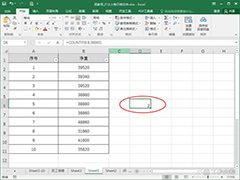
excel用函数怎么统计数字出现次数 excel用函数统计数字出现次数方法
表格中统计需要的数字是很常见的操作,例如统计一列中出现某个数字的次数,用函数怎么操作的呢2022-05-10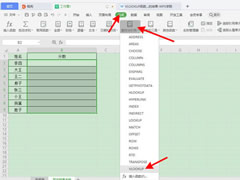
excel如何自动导入对应数据?vlookup函数的使用方法教程
这篇文章主要介绍了excel如何自动导入对应数据?vlookup函数的使用方法教程的相关资料,需要的朋友可以参考下本文详细内容介绍。2022-04-22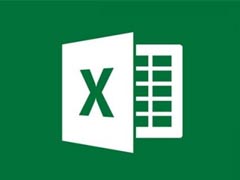
excel中如何使用if函数做备注 excel使用if函数做备注教程
今天小编为大家带来了在excel中使用if函数的一种使用方法,大家知道具体该怎么操作吗?还不会的小伙伴快快来看看下面的教程吧2022-01-23 这篇文章主要介绍了sumif函数的几种常见用法 Excel中Sumif函数的使用方法的相关资料,需要的朋友可以参考下,2022-01-07
这篇文章主要介绍了sumif函数的几种常见用法 Excel中Sumif函数的使用方法的相关资料,需要的朋友可以参考下,2022-01-07



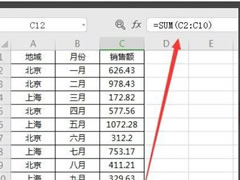
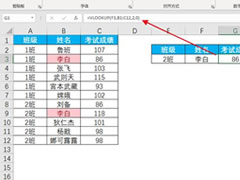
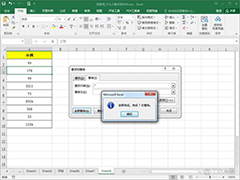
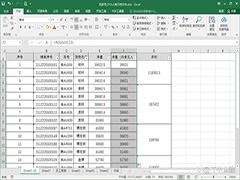

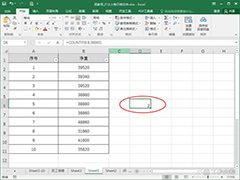
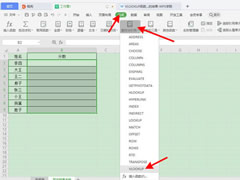
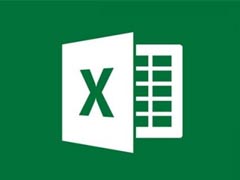

最新评论